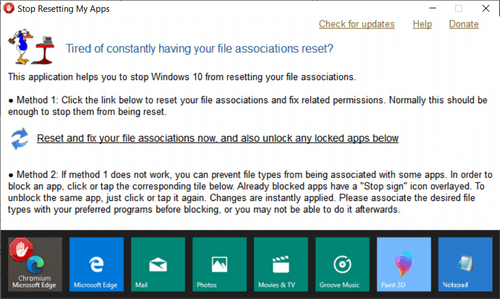
В операционной системе для работы с файлами определенного типа сопоставляются соответствующие программы. Например, фото можно открывать просмотрщиком, установленным в операционной системе по умолчанию или использовать другое приложение. Но часто программы, которые вы выбрали для открывания определенных типов файлов по умолчанию, в Windows 10 сбрасываются. И выбирать программы по умолчанию приходится снова. Иногда это действие занимает много времени и не приносит положительного результата.
Периодический сброс программ по умолчанию может происходить после обновления Windows 10, обновления одного из встроенных приложений (Microsoft Edge, Photos, Groove Music и др.), обновления сторонней программы и т.д.
Напомню, что управлять программами по умолчанию можно, нажав на значок уведомлений → Все параметры (можно просто нажать на комбинацию клавиш Win + I) → Приложения → Приложения по умолчанию.
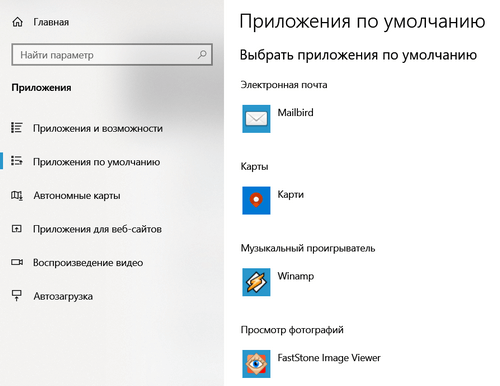
Для устранения этой проблемы можно использовать программу Stop Resetting My Apps. После запуска утилиты будет доступно 2 способа.
Для использования первого нужно нажать на текст «Reset and fix your file associations now, and also unlock any locked apps below». Это позволит сбросить и исправить все ассоциации файлов и разблокировать все заблокированные программы.
Второй способ предполагает блокировку встроенных программ, которые можно видеть в виде иконок снизу окна программы. Достаточно просто нажать на иконку и выбранное приложение будет заблокировано (на скриншоте видно, что заблокировано приложение Microsoft Edge). Повторное нажатие разблокирует приложение. Перед блокировкой убедитесь, что вместо заблокированного приложения для открывания файлов выбрано другое (при блокировке Microsoft Edge необходимо ассоциировать соответствующие типы файлов с другим интернет-браузером). Заблокированная программа будет работать, ее просто нельзя будет выбрать по умолчанию для определенных типов файлов.








